
Udgivet

Selvom du ikke er til kampen eller ser på tv, kan du følge live sport på iPhone fra låseskærmen. Denne guide forklarer hvordan.
En af de funktioner, Apple tilføjede til iOS 16, hedder Live aktiviteter, en bredere opdatering til meddelelser om låseskærm. Funktionen vil skubbe en widget, der tillader information i realtid, du kan bruge til at følge live sport på din iPhone.
Selvom det at følge sport ikke er det eneste, du kan gøre med låseskærmens widget, er det praktisk at følge sportsresultater og holde øje med spillet med et blik.
Selvom det er nyttigt, er det ikke kun et tilfælde af at skifte en kontakt at få dette til at fungere. Hvis du vil følge live sport på din iPhone, skal du følge nedenstående trin.
Sådan aktiverer du liveaktiviteter på din iPhone
For at dette skal virke, behøver du ikke installere en tredjepartsapp. Du behøver kun at aktivere Live Activities fra appen Indstillinger og vælge det spil, du ønsker, hvilket ikke er intuitivt, men vi viser dig hvordan nedenfor.
Tjek din iPhone-version
Bemærk, at din iPhone skal køre iOS 16.1 eller nyere for at få dette til at fungere. Gå til for at tjekke din iPhone-version Indstillinger > Generelt > Om og se på iOS-versionen.
Hvis du ikke er indstillet til automatisk at installere opdateringer, hvis en er tilgængelig, skal du gå til Indstillinger > Generelt > Softwareopdatering og få den seneste iOS-version.
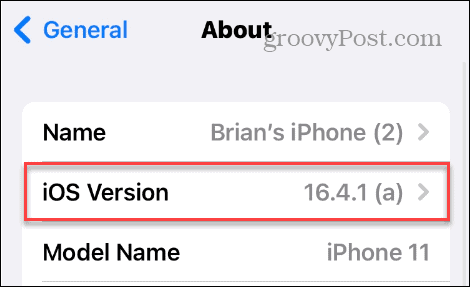
Aktiver Live-aktiviteter på iPhone
Sådan aktiverer du Live Activities på iPhone:
- Tryk på Indstillinger ikonet fra startskærmen.
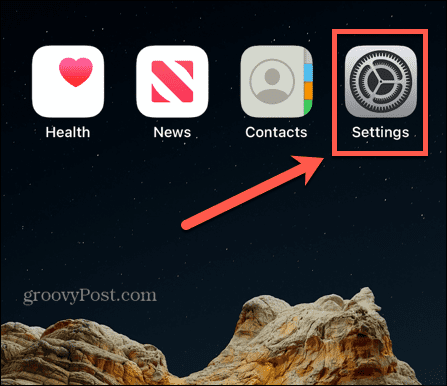
- Stryg ned i menuen, og tryk på Face ID og adgangskode mulighed.
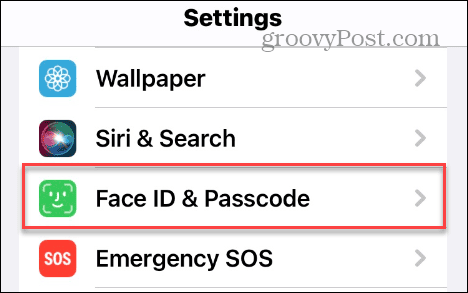
- Indtast din Enhedens adgangskode og tryk Vend tilbage på tastaturet.
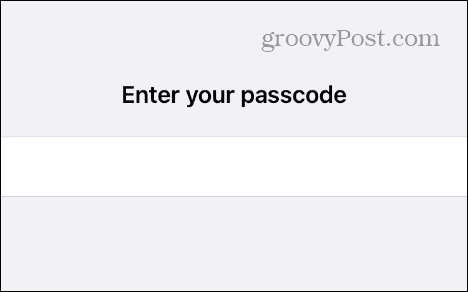
- Stryg ned og slå til DirekteAktiviteter mulighed.
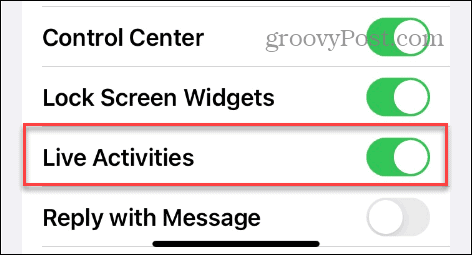
Konfigurer Apple TV-appen og meddelelser
Når du har slået Liveaktiviteter til, skal du gå til Apple TV-appen næste gang. Apple TV-appen er som standard installeret på din iPhone, men hvis du fjernede den af en eller anden grund, bliver du nødt til det geninstaller det.
En anden ting at påpege er dig ikke skal være en Apple TV Plus abonnent for at dette virker.
Hvis du ikke har brugt Apple TV-appen i et stykke tid, er der en enkel måde at finde den på. Stryg ned fra midten af startskærmen og søg efter Apple TV.
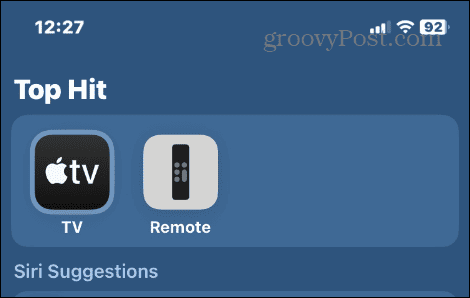
Du skal også sikre dig, at notifikationer om Apple TV-appen er slået til. Åbn dem for at tænde dem Indstillinger > Meddelelser, rul ned på listen, vælg TV app, og slå meddelelser til.
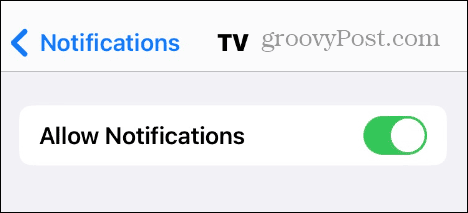
Begynd at følge live sport på din iPhone
Nu hvor de nødvendige indstillinger ruller, kan du følge live sport fra din iPhone.
Sådan følger du live sport på din iPhone:
- Åbn Apple TV app på din iPhone.
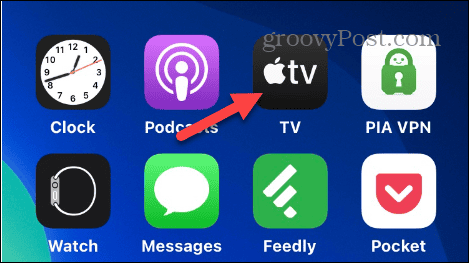
- Tryk på Se nu knappen i nederste venstre hjørne af skærmen.
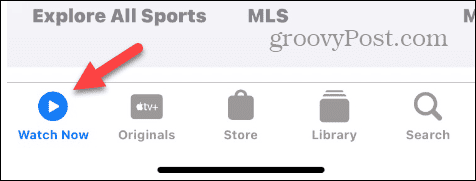
- Rul ned og vælg Live sport.
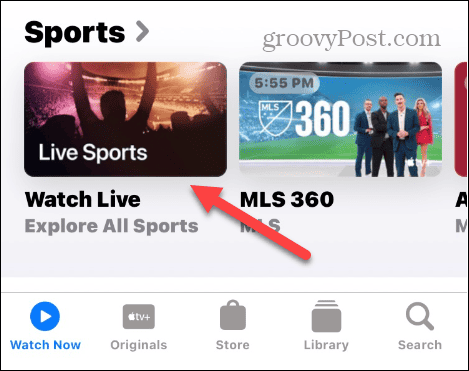
- Find det spil, du vil følge, ved at stryge til venstre eller højre. Hvis spillet er i gang i øjeblikket, skal du trykke på Følge efter knap.
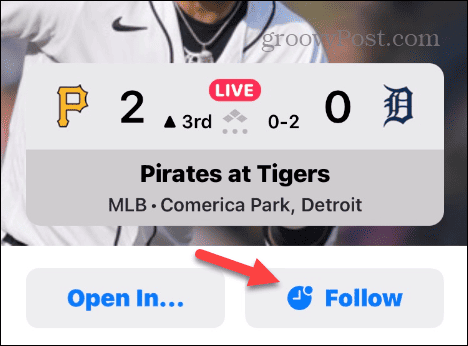
- Afslut Apple TV-appen og gå til din låseskærm, tryk på Give lov til knappen, så Live Activities-funktionen får spiloplysningerne fra tv-appen.
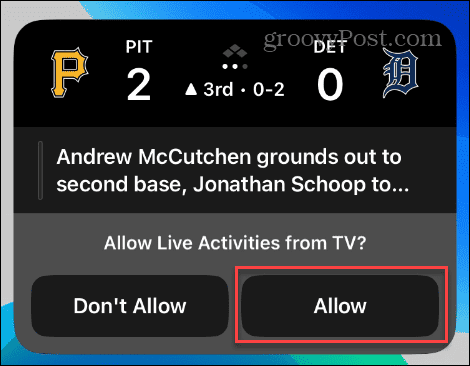
- Fremad kan du følge spillets resultater og spilleoplysninger i næsten realtid fra låseskærmen. Det vil opdatere den aktuelle score og hvad der skete med de seneste afspilninger.
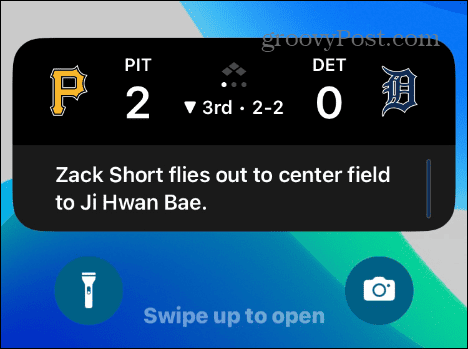
- Hvis du trykker på spilmeddelelsen på låseskærmen, åbnes din telefon til Apple TV-appen.
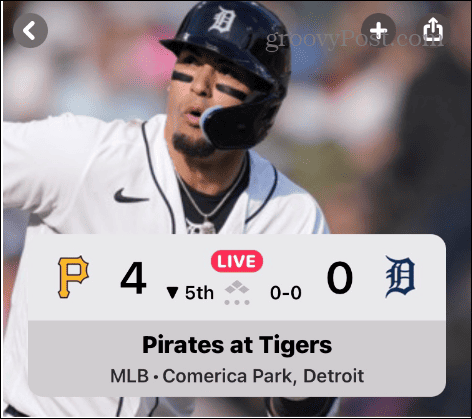
Få spiloplysninger hurtigere
Medmindre du ser kampen live, kan du forvente en smule forsinkelse med de spildetaljer, du får. Der er dog en valgfri funktion, du kan slå til for hyppigere spilopdateringer. Men husk, at denne valgfri indstilling kan dræne dit batteri hurtigere.
Sådan får du hurtigere spilopdateringer:
- Åben Indstillinger fra startskærmen.
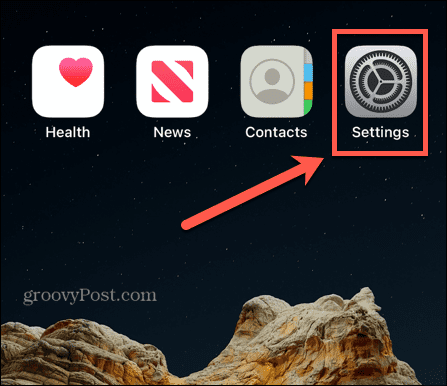
- Rul ned og tryk på Apple TV app.
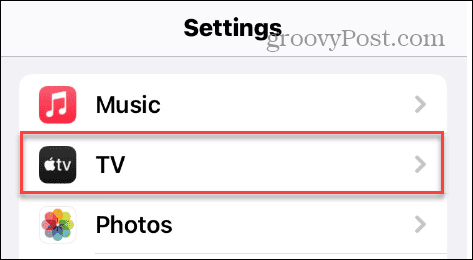
- Under Giv TV adgang sektion, tryk på Live aktiviteter.
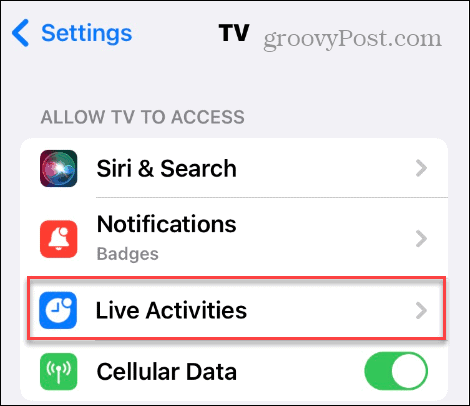
- Slå til Flere hyppige opdateringer kontakt.
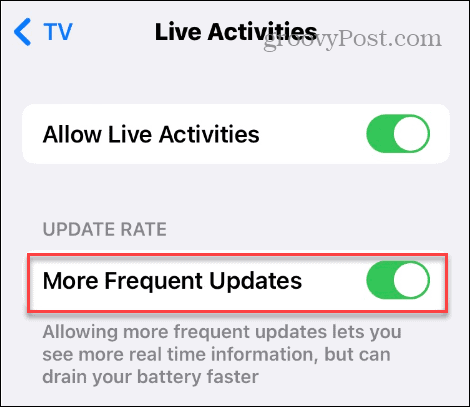
Følg spillet fra din iPhone
Hvis du ikke kan få nok sport, giver dette mulighed for at følge live-spil med et blik på låseskærmen. Det er nyttigt, når du vil følge et spil på arbejdet, derhjemme eller på farten. Selvom det ikke er ligetil, kan du, når du har konfigureret indstillingerne, følge spil ved at trykke på Følge efter knappen i tv-appen.
Hvis du vil ændre underretningernes udseende, kan du tilpasse widgets til låseskærmen eller deaktiver iPhone-meddelelser i det hele taget. Og hvis du vil ændre baggrunden, kan du det ændre tapetet på iPhone-låseskærmen.
For generel iPhone-vedligeholdelse, hvis der er et grelt problem, eller du vil sælge det, kan du det nulstil din iPhone eller iPad. Og hvis din telefon bliver tilsmudset, og lyden er dæmpet, kan du lære hvordan rense dine iPhone-højttalere.
